時間:2023-08-22 來源:互聯網 瀏覽量:
怎麼給電腦文件備份,在如今數字化的時代,電腦成為了我們生活中不可或缺的一部分,然而電腦中的重要文件和數據卻時常麵臨著丟失、損壞或被病毒攻擊的風險。因此為了保證我們珍貴的文件能夠安全可靠地保存,備份文件變得至關重要。那麼怎樣才能有效地給電腦文件備份呢?本文將為您詳細介紹如何在電腦上備份文件的方法和技巧,幫助您輕鬆應對文件丟失的困擾。無論是個人用戶還是企業組織,備份文件都是一項至關重要的任務,讓我們一起來學習如何正確進行電腦文件備份吧!
步驟如下:
1.在電腦桌麵下放搜索框中輸入控製麵板,點擊回車鍵。
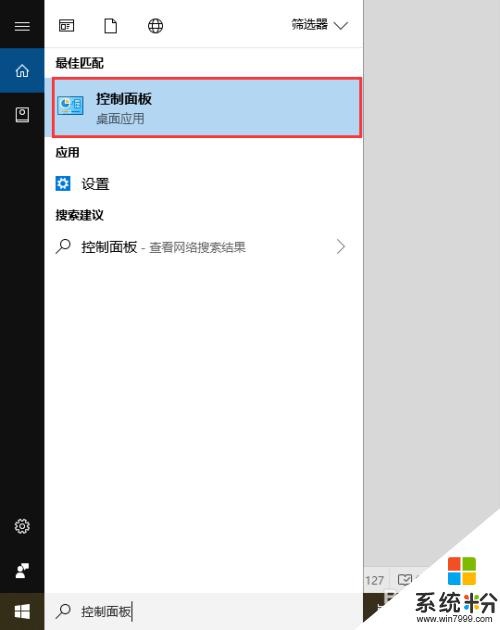
2.在控製麵板中找到並點擊備份和還原。
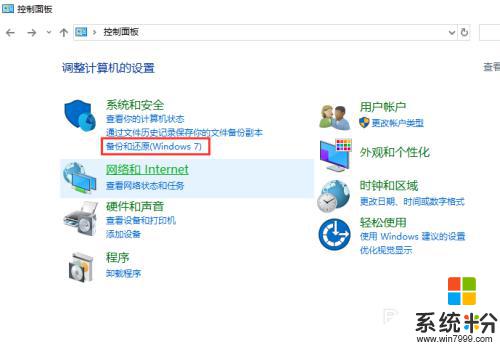
3.在備份和還原(Windows 7)窗口下方找到並點擊設置備份。
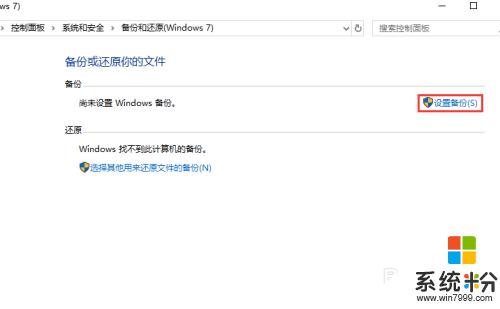
4.在下方任意盤符中選擇備份文件保存的位置,然後點擊下一步。
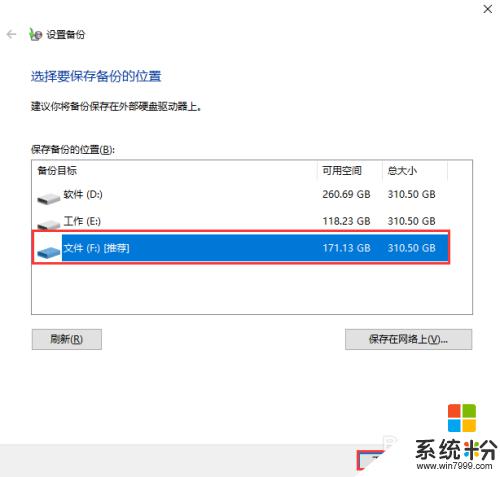
5.選中讓我選擇,點擊下一步。
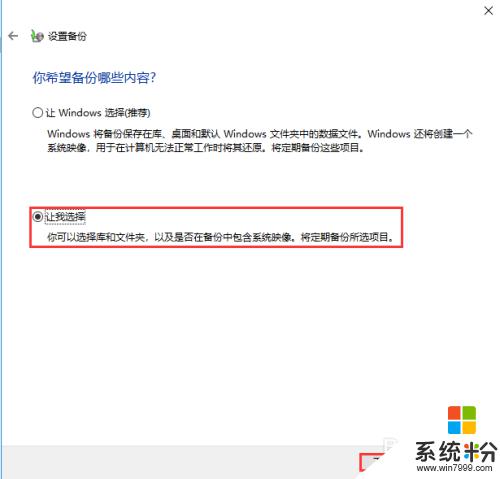
6.在下方選中需要保存的文件或者文件夾,點擊下一步。
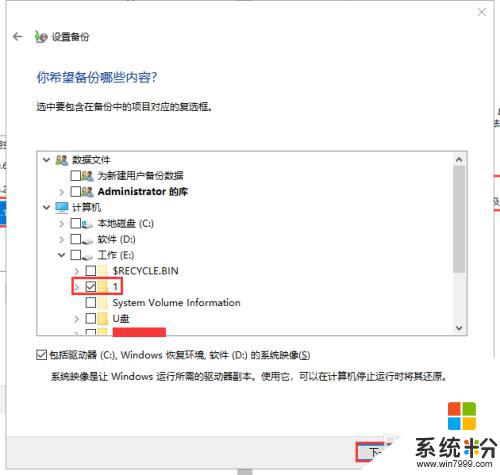
7.在下方點擊更改計劃,選擇備份的頻率,然後依次點擊確定、保存設置並運行備份。
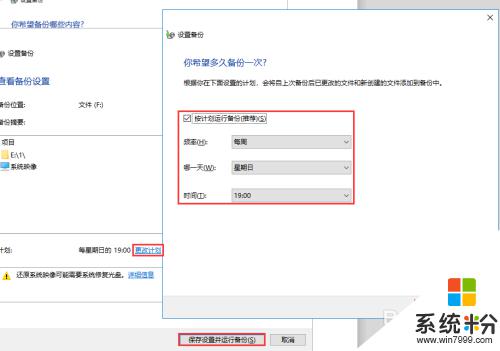
8.如果您備份的文件較大,且經常改動。那麼建議可以隔一段時間進行一次全量備份,日常進行增量備份即可,這樣既能滿足數據安全的需求,又不影響正常計算機的使用。百度大勢至服務器文件備份係統下載,解壓並雙擊安裝文件進行安裝。
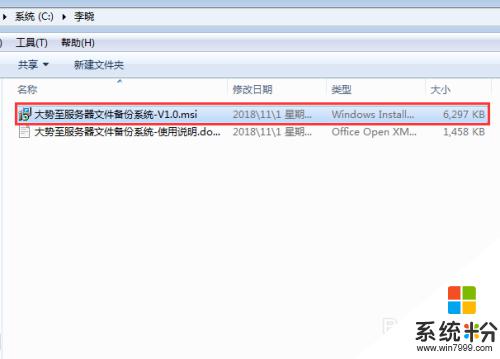
9.待安裝完成後在電腦桌麵找到該係統的快捷方式,雙擊打開,根據提示輸入初始賬號和密碼,點擊確定。
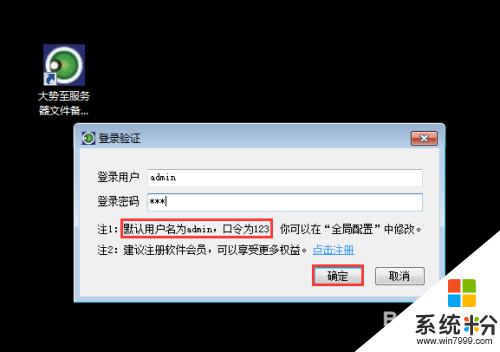
10.在主界麵首選勾選全量備份,根據需要勾選備份的頻率。由於全量備份占用資源較多,建議間隔時間可以略微長一些,這裏選中每周,在右側選中具體是每周的周幾進行全量備份。
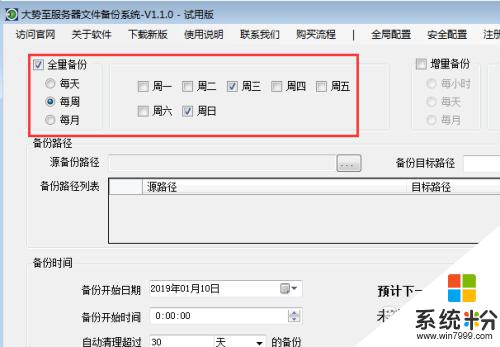
11.全量備份設置完成後勾選增量備份,然後在下方勾選增量備份的頻率。這個頻率請根據要備份文件日程增加或者修改的頻率是否很大,如果很大,那麼建議把頻率設置高一些,如果很小,頻率可以低些,這裏勾選每天,每六小時一次。
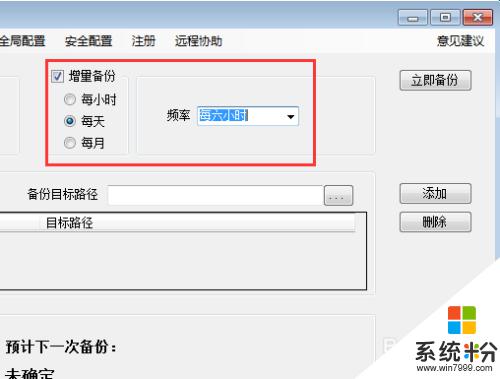
12.在下方源備份路徑後點擊瀏覽,選中要備份的文件或者文件夾,點擊確定。
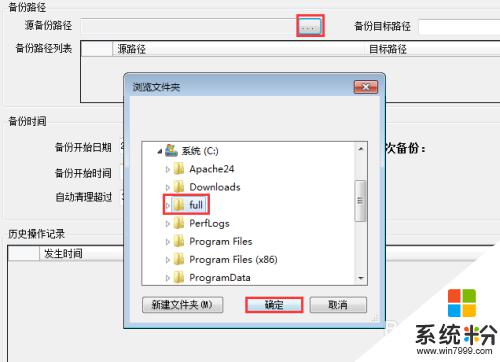
13.在備份目標路徑後點擊瀏覽,在彈出的菜單中選中備份文件保存的位置,點擊確定,然後添加添加。通過這種模式把所有需要備份的分開存放的文件或者文件夾都設置備份。
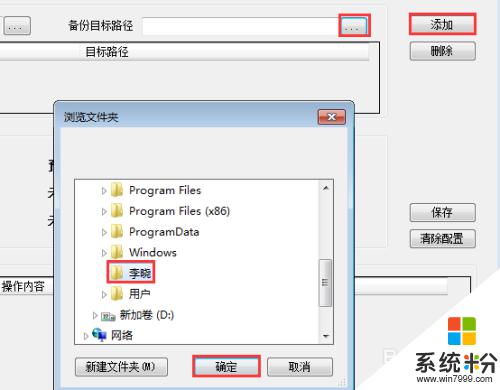
14.在下方備份時間中選中備份開始的具體日期和時間,然後根據需要選擇備份清理的時間,防止磁盤裝滿影響性能和備份,全部設置完成後點擊保存即可。
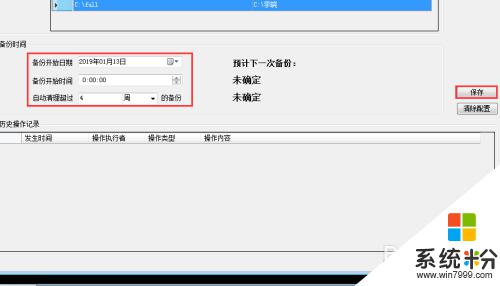
以上就是電腦文件備份的全部內容,如果你遇到類似的情況,可以按照小編提供的方法解決。